
Иногда возникает потребность в полном удалении аккаунта Яндекс по различным причинам. Некоторые пользователи испытывают затруднения с нахождением кнопки удаления учетной записи в настройках профиля, что порождает впечатление о невозможности этого действия. В нашем детальном руководстве мы подробно объясним процесс удаления аккаунта Яндекс и способы восстановления профиля в случае его непреднамеренного закрытия.
Зачем удалять аккаунт
В ряде ситуаций нет необходимости полностью удалять профиль Яндекса; вместо этого можно эффективно разрешить возникшие вопросы путем корректировки настроек паспорта. Обычно пользователи принимают решение о полном удалении своего аккаунта из-за следующих причин:
- на почтовый ящик пользователя приходит большое количество рекламных писем и другой спам;
- аккаунт взломали или пытаются взломать для получения личных данных;
- простое желание полностью стереть все данные, связанные с определенной электронной почтой, а также нежелание использовать сервисы Яндекса;
- регистрация нового почтового адреса, который больше подходит пользователю по тем или иным причинам, например, легче запоминающийся e-mail.
Многие причины, по которым пользователи задумываются об удалении своих профилей, могут быть устранены без необходимости удалять аккаунт. Например, если вы замечаете, что на ваш адрес поступает избыток рекламных сообщений, стоит попробовать отписаться от этих рассылок. В случае, если это невозможно, можно настроить фильтр, который будет автоматически удалять спамные письма с известных адресов. Важно понимать, что даже новая почта со временем может начать получать нежелательные сообщения. Что касается безопасности аккаунта, лучшим способом предотвратить его взлом является изменение пароля на более надежный.
Удаление аккаунта
Итак, чтобы навсегда удалить свой аккаунт в Яндексе, необходимо выполнить ряд действий:
Если вы уже вошли в систему, для перехода к управлению своим аккаунтом на Яндекс, необходимо нажать на свое имя в профиле и из выпадающего меню выбрать опцию «Управление аккаунтом».
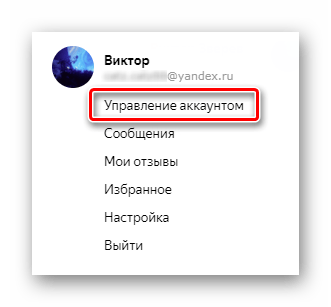
Если вы еще не вошли в свой аккаунт, посетите Яндекс и нажмите на кнопку «Войти», расположенную в правом верхнем углу экрана, затем введите ваш логин и пароль.
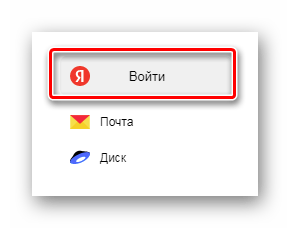
Пользователи браузера Яндекс могут получить доступ к своему профилю, открыв новую вкладку или окно. Для этого необходимо кликнуть по заголовку, содержащему имя учетной записи.
Наведя курсор на пункт меню «Управление аккаунтом», вы перейдете на страницу Яндекс Паспорта, где имеете возможность изменить различные настройки, отредактировать личные данные, адрес и аватар, получить поддержку и включить дополнительные сервисы. Также вы можете установить более надежный пароль и выйти из учетной записи на всех устройствах, если подозреваете ее компрометацию. В самом низу страницы находится ссылка для удаления аккаунта.
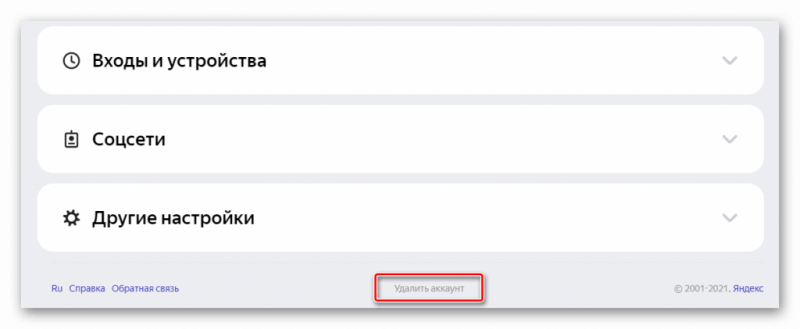
Нажатие на указанную ссылку откроет новое окно, где будет указано, что удаление аккаунта Яндекса приведет к невозможности использования таких сервисов, как Яндекс.Диск и Яндекс.Музыка, а также к потере доступа к личной электронной почте.
Для продолжения необходимо ввести графический код (капчу) и подтвердить номер телефона, связанный с вашим аккаунтом, нажав на соответствующую кнопку.
Затем необходимо ввести код, полученный в текстовом сообщении на мобильный телефон.
Нажмите на кнопку «Удалить аккаунт» и повторно подтвердите намерение полностью удалить свой профиль.
По завершении выполненных действий система самостоятельно перейдет на основную страницу Яндекса и предложит возможность авторизации в другой учетной записи.
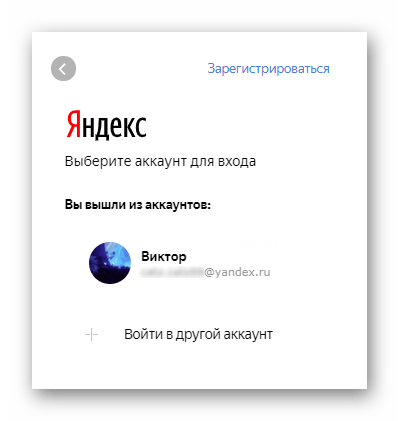
В течение месяца вы имеете возможность восстановить свой аккаунт на Яндексе; в случае неудачи через 30 дней профиль будет удален безвозвратно.
Удаление профиля Яндекса на телефоне
Вы также можете удалить свой аккаунт, используя мобильное устройство. Процесс удаления аккаунта на мобильном телефоне практически идентичен той же процедуре на компьютере. Для этого необходимо выполнить следующие действия:
Войдите в личный кабинет на веб-странице поисковой системы через любой доступный браузер.
Нажмите на изображение профиля для взаимодействия.
3. Просмотреть страницу до её завершения и активировать кнопку «Удаление учетной записи».
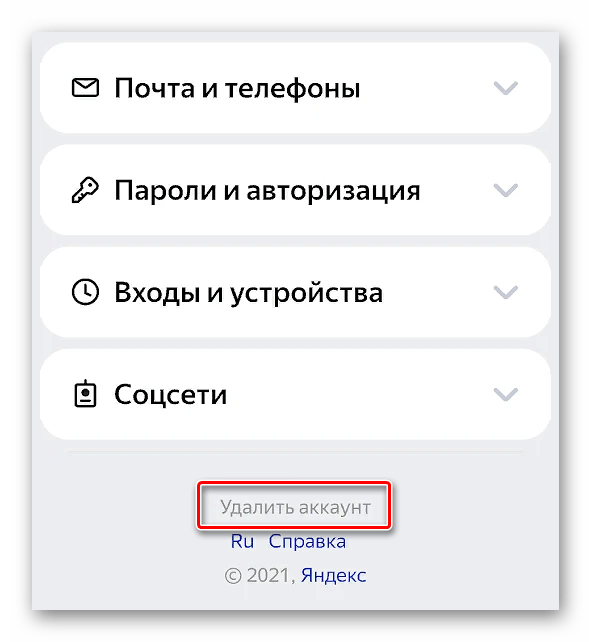
Для завершения процедуры удаления аккаунта необходимо выполнить аналогичные действия, как и при удалении с компьютера: ввести код подтверждения и подтвердить удаление через сообщение на мобильный телефон.
Восстановление аккаунта
Если попытаться получить доступ к удаленному аккаунту в течение месяца после инициации процедуры закрытия, на дисплее отобразится уведомление о блокировке учетной записи. В случае непреднамеренного удаления профиля или изменения намерений относительно его закрытия, восстановление учетной записи является простой процедурой, которая займет лишь несколько минут. Для восстановления необходимо нажать на кнопку «Восстановить доступ», ввести код с изображения и подтвердить телефонный номер, связанный с учетной записью.
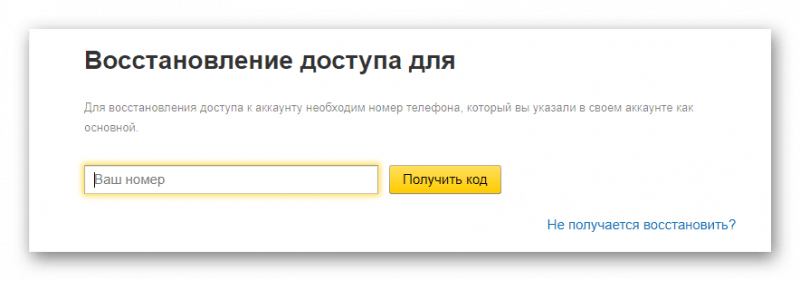
Для усиления защиты вашего аккаунта система предложит сменить пароль на новый.
Заключение
Вы теперь обладаете знаниями о процедуре удаления аккаунта Yandex. Мы уверены, что наша подробная инструкция поможет вам выполнить эту задачу без лишних проблем.








